မာတိကာ
Excel ရှိ LOG လုပ်ဆောင်ချက်သည် အလွန်ရိုးရှင်းပြီး အသုံးပြုရလွယ်ကူသည်။ ၎င်းသည် ဘဏ္ဍာရေး၊ စီးပွားရေး ခွဲခြမ်းစိတ်ဖြာမှုနှင့် စာရင်းဇယားများတွင် အသုံးအများဆုံးလုပ်ဆောင်ချက်ဖြစ်သည်။ ဇယား သို့မဟုတ် ဂရပ်ကို ချရန် ဤ LOG လုပ်ဆောင်ချက်ကိုလည်း သင်လုပ်ဆောင်နိုင်သည်။ ဤဆောင်းပါးတွင်၊ Excel တွင် မှတ်တမ်း အခြေခံ 2 ကို တွက်ချက်ရန် နည်းလမ်း 2 ခုကို လေ့လာပါမည်။
Practice Workbook ကို ဒေါင်းလုဒ်လုပ်ပါ
ကျွန်ုပ်တို့အသုံးပြုခဲ့သော အောက်ပါအလေ့အကျင့်စာအုပ်ကို ဒေါင်းလုဒ်လုပ်နိုင်ပါသည်။ ဤဆောင်းပါးကို ပြင်ဆင်ပါ။
တွက်ချက်ခြင်း မှတ်တမ်းအခြေခံ 2.xlsm
သင်္ချာတွင် လော့ဂရစ်သမ် (လော့ဂ်) ဟူသည် အဘယ်နည်း။
သင်္ချာတွင်၊ လော့ဂရစ်သမ်သည် အညွှန်းကိန်း၏ ပြောင်းပြန်လည်ပတ်မှုဖြစ်သည်။ ရိုးရိုးရှင်းရှင်းပြောရရင်၊ ပေးထားသောဂဏန်းတစ်ခု၏ လော့ဂရစ်သမ်တန်ဖိုးသည် ထိုနံပါတ်ကိုရှာဖွေရန် အခြေကိုမြှင့်တင်ရန်လိုအပ်သည့် အညွှန်းကိန်းဖြစ်သည်။ သင့်အား အကြံဥာဏ်တစ်ခုပေးရန်၊ ပေးထားသောဂဏန်း 64၊ 6 သည် ဂဏန်း 64 ကိုရှာရန် အခြေခံ 2 ၏ အညွှန်းကိန်းဖြစ်သည်။ ထို့ကြောင့်၊ 64 ၏ LOG သည် 6 ဖြစ်သည်။ သင်္ချာမှာ log 2 64=6 လို့ရေးပါတယ်။
Excel မှာ Log Base 2 ကို တွက်ချက်နည်း 2
1. Excel ကိုသုံးပါ LOG လုပ်ဆောင်ချက်
Excel ရှိ LOG လုပ်ဆောင်ချက် သည် ဂဏန်းတစ်ခု၏ လော့ဂရစ်သမ်ကို သီးခြားအခြေခံတစ်ခုသို့ တွက်ချက်သည်။ LOG လုပ်ဆောင်ချက်ကို အသုံးပြုရန်အတွက်၊ အောက်ဖော်ပြပါပုံအတိုင်း ဆဲလ်တစ်ခုကို ရွေးချယ်ပြီး ၎င်းကို ရိုက်ထည့်ပါ။

excel တွင် log base 2 ကိုရှာရန်၊ အောက်ပါအဆင့်များကို လိုက်နာပါ။
📌 အဆင့်များ-
- ပထမဦးစွာ၊ အထွက်ဆဲလ်တစ်ခုကို ရွေးပါ (ဤဥပမာတွင်၊ D5) နေရာတွင် ငါတို့လိုချင်တယ်။လော့ဂရစ်သမ်တန်ဖိုးကိုတွက်ချက်ရန်။ ထို့နောက် အောက်ပါပုံသေနည်းကို ရိုက်ထည့်ပြီး နောက်ဆုံးတွင် ENTER
=LOG(B5,C5) 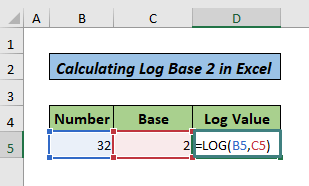
နောက်ဆုံးတွင်၊ ဤသည်မှာ ရလဒ်ဖြစ်သည်။
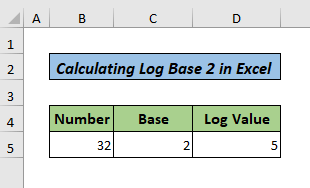
နောက်ထပ်ဖတ်ရန်- Excel တွင် သဘာဝ လော့ဂရစ်သမ် တွက်ချက်နည်း (ဥပမာ 4 ခုဖြင့်)
2. Log Base 2 ကို တွက်ချက်ရန် VBA ကိုသုံးပါ
သင် VBA ကုဒ်များနှင့် အဆင်ပြေပါက၊ VBA <တွင် Log function ကို အသုံးပြုနိုင်ပါသည်။ 2> Excel တွင် log base 2 ကိုတွက်ချက်ရန်။ VBA Log Function ကိုအသုံးပြုရန် အောက်ပါအဆင့်များကို လိုက်နာပါ။
📌 အဆင့်များ-
- မော်ဂျူးတစ်ခုကိုဖွင့်ရန် ဝင်းဒိုး၊ Developer tab သို့သွားပါ >> Visual Basic >> Insert >> Module။ မော်ဂျူးဝင်းဒိုး ပေါ်လာပါမည်။
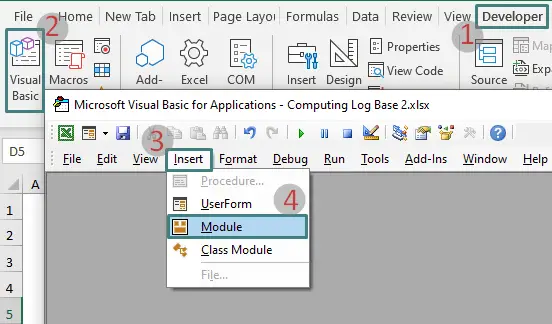
- ယခု၊ မော်ဂျူးဝင်းဒိုးတွင် အောက်ပါကုဒ်ကို ရိုက်ထည့်ပါ။
9257

ဤသည်မှာ ရလဒ်ကိုပြသသည့် ပေါ်လာသော ပေါ်လာခြင်းဖြစ်သည်။
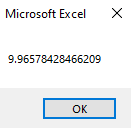
နောက်ထပ်ဖတ်ရန်- Excel တွင် Data Transform Data ကို မှတ်တမ်းပြုနည်း (4 လွယ်ကူသောနည်းလမ်းများ)
နိဂုံး
ဤသင်ခန်းစာတွင်၊ Excel တွင် log base 2 ကိုတွက်ချက်ရန် နည်းလမ်း 2 ခုကို ဆွေးနွေးထားပါသည်။ ဒီဆောင်းပါးက အသုံးဝင်မယ်လို့ မျှော်လင့်ပါတယ်။ Excel နှင့်ပတ်သက်သော အကြောင်းအရာများကို ပိုမိုလေ့လာရန် ကျွန်ုပ်တို့၏ ဝဘ်ဆိုက် ExcelWIKI သို့ သွားရောက်ကြည့်ရှုနိုင်ပါသည်။ အောက်ဖော်ပြပါ မှတ်ချက်ကဏ္ဍတွင် သင့်တွင် တစ်စုံတစ်ရာရှိပါက မှတ်ချက်များ၊ အကြံပြုချက်များ သို့မဟုတ် မေးမြန်းချက်များကို ချပေးပါ။

